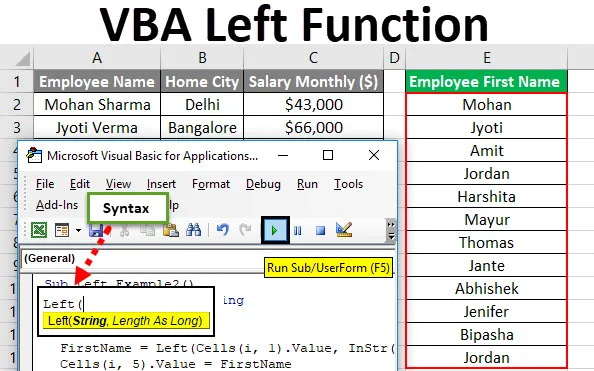
ВБА Лева функција
Лева функција користи се за извлачење Н броја знакова из низа са леве стране. Лева функција једна је од ВБА уграђених функција које МС Екцел пружа. Н је број знакова које корисник жели извући из низа.
Другим речима, користимо Лева ВБА функцију да извучемо крајњу леву подствор из низа који је корисник доделио у екцелу. Може се користити као ВБА функција као и радни лист у екцелу. Може се користити као део формуле у ћелији.
Синтакса функције лево у Екцелу ВБА
ВБА Лева функција има следећу синтаксу:

Како се користи Екцел ВБА Лефт Фунцтион?
Научићемо како користити функцију ВБА Лефт с неколико примера у Екцелу.
Можете преузети овај ВБА Лефт Екцел предложак овде - ВБА Лефт Екцел ШаблонВБА лева функција - пример бр. 1
Претпоставимо да постоји низ текст_1 чија је вредност „Мицрософт Екцел“. Ако корисник жели приказати само прву ријеч низа. Дакле, како ће корисник моћи да приказује само прву реч.
Овде функција Лева може да реши његов проблем. Зато следите доле наведене кораке да бисте користили Лефт функцију у Екцелу ВБА.
1. корак: Отворите МС Екцел, идите на пример бр. 1 где корисник жели приказати прву реч из низа „Мицрософт Екцел“.
Корак 2: Идите на картицу за програмере >> Кликните на Висуал Басиц.

Корак 3: Креирајте један Лефт_Екампле1 () микро, а изнутра декларирајте низ као тект_1.
Шифра:
Суб Лефт_Екампле1 () Дим тект_1 Ас Стринг Енд Суб
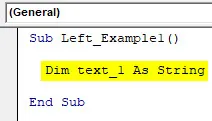
Корак 4: Додели текст_1 резултат резултата леве функције .
Шифра:
Суб Лефт_Екампле1 () Дим тект_1 Ас Стринг тект_1 = Лефт ("Мицрософт Екцел", 9) Енд Суб
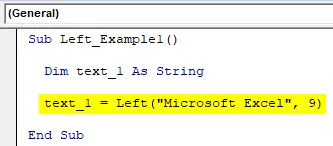
Корак 5: Да би приказао резултат, корисник мора да дода МсгБок.
Шифра:
Суб Лефт_Екампле1 () Дим тект_1 Ас Стринг тект_1 = Лево („Мицрософт Екцел“, 9) МсгБок („Први низ је:“ & тект_1) Крај Суб
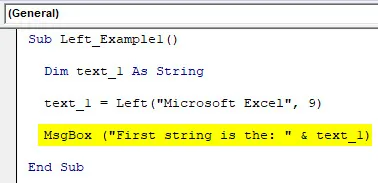
Корак 6: Кликните на дугме Ф8 да бисте покренули корак по корак или једноставно кликните дугме Ф5.
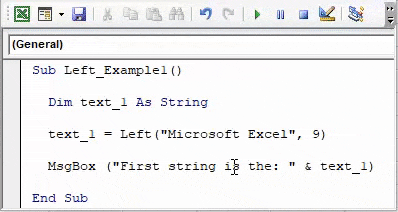
Резиме примера бр. 1:
Како корисник жели да прикаже прву реч из низа помоћу леве функције, постигли смо резултат.
ВБА лева функција - пример бр. 2
Откријмо како користити функцију Лефт у МС Екцел-у за добијање имена запосленог из табеле запослених.
Претпоставимо, постоји табела са запосленима у којој су доступни неки низови попут "Име запосленог", "Град града" и месечна плата сваког запосленог. Ако корисник жели приказати само име сваког запосленог у својој канцеларији. Дакле, како ће корисник моћи да приказује само име.
Овде функција Лева може да реши овај проблем, па следите доле наведене кораке да бисте користили Лефт функцију у Екцелу ВБА.
Корак 1: Отворите МС Екцел, идите на пример бр. 2 где корисник жели приказати прво име из табеле података запосленог.
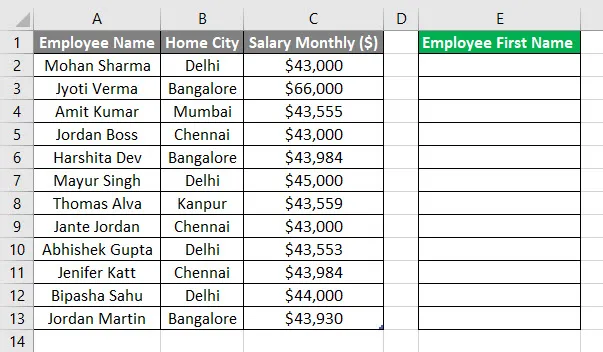
Корак 2: Идите на картицу за програмере >> Кликните на Висуал Басиц.
Корак 3: Направите један Лефт_Екампле2 () микро и изнутра декларишите низ као ФирстНаме, а 'и' као цео број за петљу.
Шифра:
Суб Лефт_Екампле2 () Дим ФирстНаме Као стринг Дим и као Интегер Енд Суб
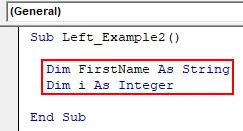
Корак 4: Покрените петљу и додијелите ФирстНаме резултат резултата лијеве функције .
Шифра:
Суб Лефт_Екампле2 () Дим ФирстНаме Ас Стринг Дим и Интегер Фор и = 2 до 13 ФирстНаме = Лево (ћелије (и, 1) .Валуе, ИнСтр (1, ћелије (и, 1) .Валуе, "") - 1) Ћелије (и, 5) .Валуе = ФирстНаме Нект и Енд Суб

Корак 5: За приказ, за завршетак задатка само додајте МсгБок.
Шифра:
Суб Лефт_Екампле2 () Дим ФирстНаме Ас Стринг Дим и Интегер Фор и = 2 до 13 ФирстНаме = Лево (ћелије (и, 1) .Валуе, ИнСтр (1, ћелије (и, 1) .Валуе, "") - 1) Целлс (и, 5) .Валуе = ФирстНаме Нект и МсгБок ("Доношење задатка је довршено!") Енд Суб
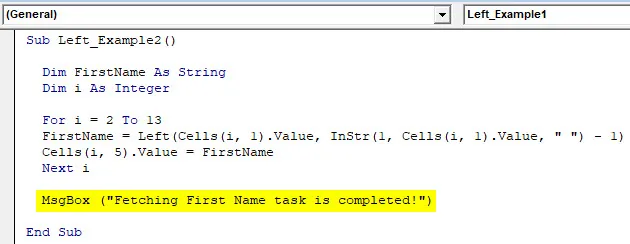
Корак 6: Кликните на дугме Ф8 да бисте покренули корак по корак или једноставно кликните дугме Ф5.
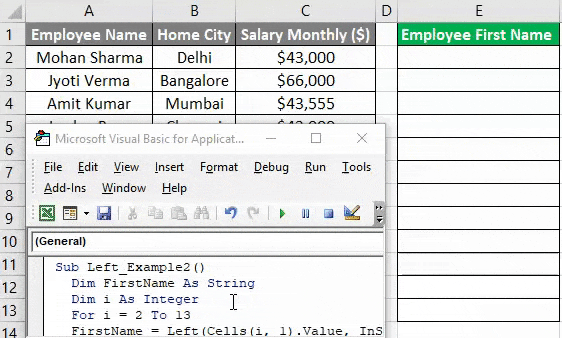
Резиме примера бр. 2:
Како корисник жели приказати име из табеле запосленика помоћу леве функције, постигли смо резултат.
Лева функција ВБА - пример бр. 3
Хајде да видимо како се функција МС Лефт у МС Екцел-у користи за добијање плата у хиљадама запослених са стола запослених.
Претпоставимо, постоји табела са запосленима у којој су доступни неки низови попут "Име запосленог", "Град града" и месечна плата сваког запосленог. Ако корисник жели приказати само плату у хиљадама сваког запосленог у својој канцеларији. Дакле, како ће корисник моћи да приказује само име.
Овде функција Лева може да реши овај проблем, па следите доле наведене кораке да бисте користили Лефт функцију у Екцелу ВБА.
1. корак: Отворите МС Екцел, идите на пример бр. 3 где корисник жели да прикаже плату у хиљадама из табеле података о запосленом.
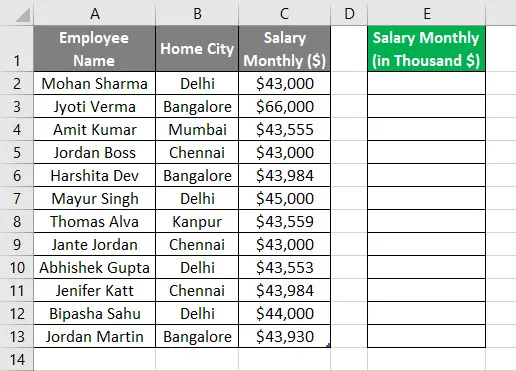
Корак 2: Идите на картицу за програмере >> Кликните на Висуал Басиц.
Корак 3: Направите један Лефт_Екампле3 () микро и изнутра декларишите низ као плату, а 'и' као цео број за петљу
Шифра:
Суб Лефт_Екампле3 () Дим Плата као низ Дим и као Интегер Енд Суб

Корак 4: Покрените петљу и додијелите ФирстНаме резултат резултата лијеве функције .
Шифра:
Суб Лефт_Екампле3 () Дим Плата као низ Дим и као цео број за и = 2 до 13 Плата = Лева (ћелије (и, 3) .Валуе, 2) ћелије (и, 5) .Валуе = Плата Следећа и Крај Суб

Корак 5: За приказ, завршавање задатка само додаје МсгБок.
Шифра:
Суб Лефт_Екампле3 () Дим Плата као стринг Дим и као цео број за и = 2 до 13 Плата = Лева (ћелије (и, 3) .Валуе, 2) ћелије (и, 5) .Валуе = Плата Даље и МсгБок ("Добивање плате у Хиљаду је задатак завршен! ") Крај Суб
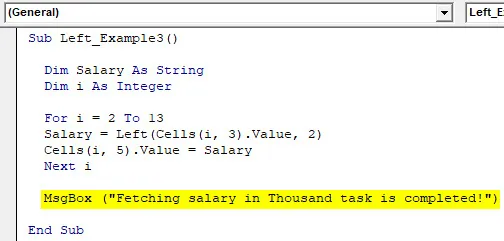
Корак 6: Кликните на дугме Ф8 да бисте покренули корак по корак или једноставно кликните дугме Ф5.
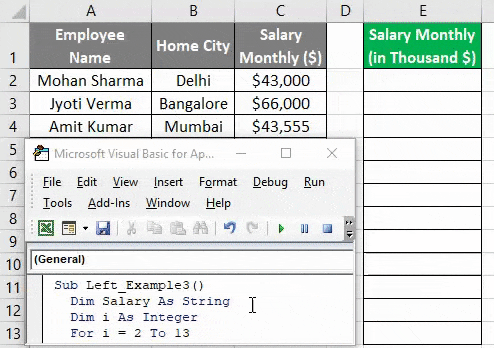
Резиме примера бр. 3:
Како корисник жели да прикаже плату у хиљадама из табеле запослених помоћу леве функције постигли смо резултат.
Ствари које треба запамтити
- Лева функција увек враћа стринг / текст као излаз у екцелу ВБА.
- Ако је вредност Тект једнака Нулл, она ће вратити Нулл као излаз.
- Лева функција може издвојити знакове само са леве стране.
- Помоћу функције ИнСтр можемо пронаћи простор у ВБА, тако да корисник може лако разликовати реч у реченици.
- Кад год је кориснику потребна подврста са леве стране у приложеном низу, за добијање их треба користити Лефт функцију.
Препоручени чланци
Ово је водич за ВБА леву функцију. Овде смо расправљали о томе како користити Екцел ВБА Лефт Фунцтион заједно са практичним примерима и довнлоад-ом Екцел предлошка. Можете и да прођете кроз друге наше предложене чланке -
- ВБА ВЛООКУП функција
- ДЕСНО Екцел функција
- Како користити ВБА утакмицу?
- МИД функција у Екцелу